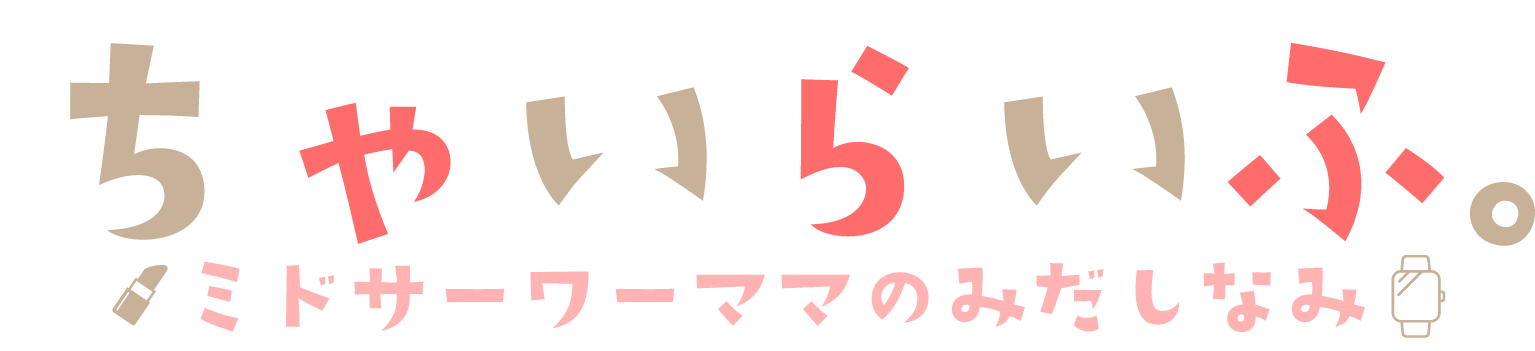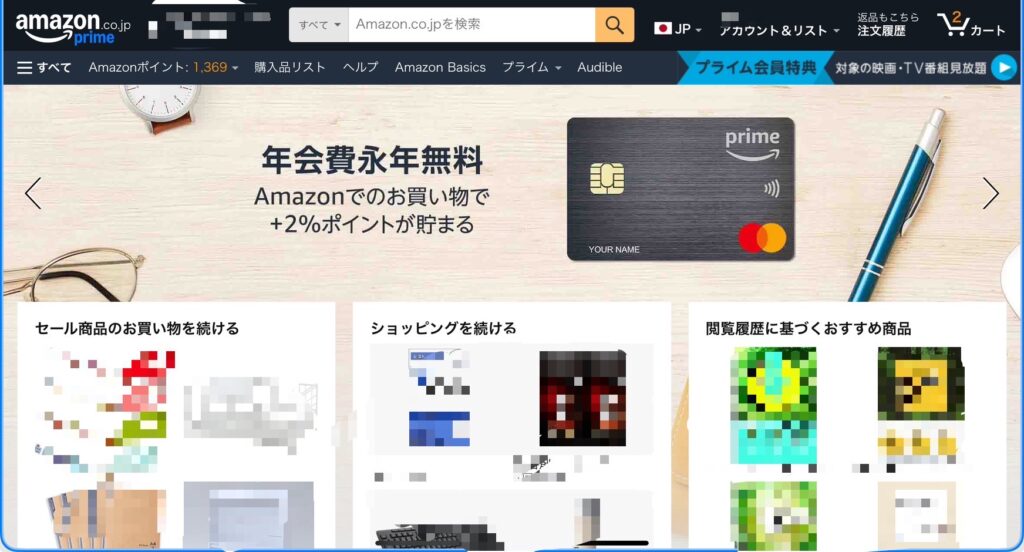Kindle Unlimitedを利用していると、「以前読んだ本をもう一度読みたいけどタイトルが思い出せない…」「今まで読んだ本を確認したい」なんてことがありますよね?
Kindle Unlimitedに登録すると、同時に20冊まではマイライブラリで常時見られるようになっています。
それ以上の冊数を読みたい場合は、読み終わった本の利用を終了する必要があります。

マイリストから本が消えます。
そういった一度利用終了した過去に Kindle Unlimited で借りた本(利用した本)のタイトルを一覧で確認する方法をお伝えします。
是非参考にしてください。
アカウントサービスのコンテンツライブラリで確認するだけ
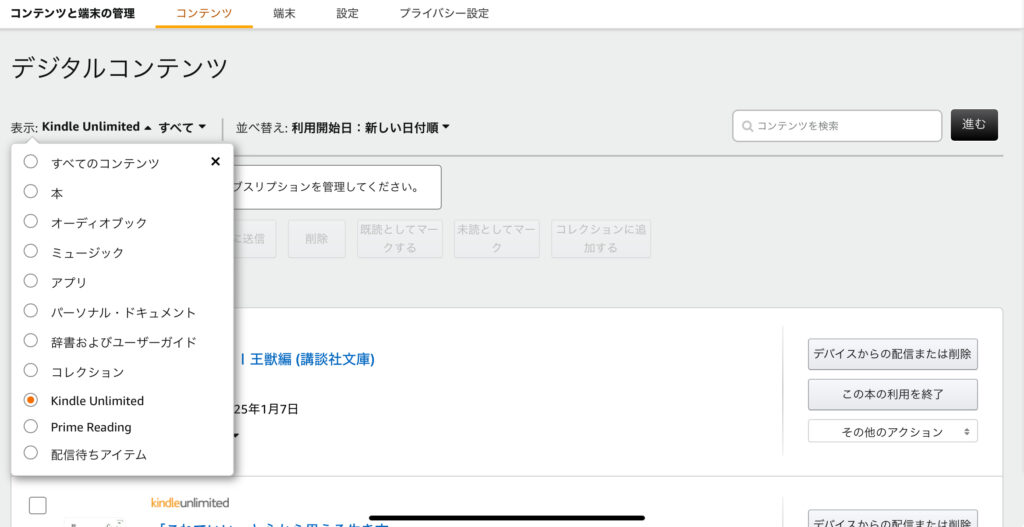
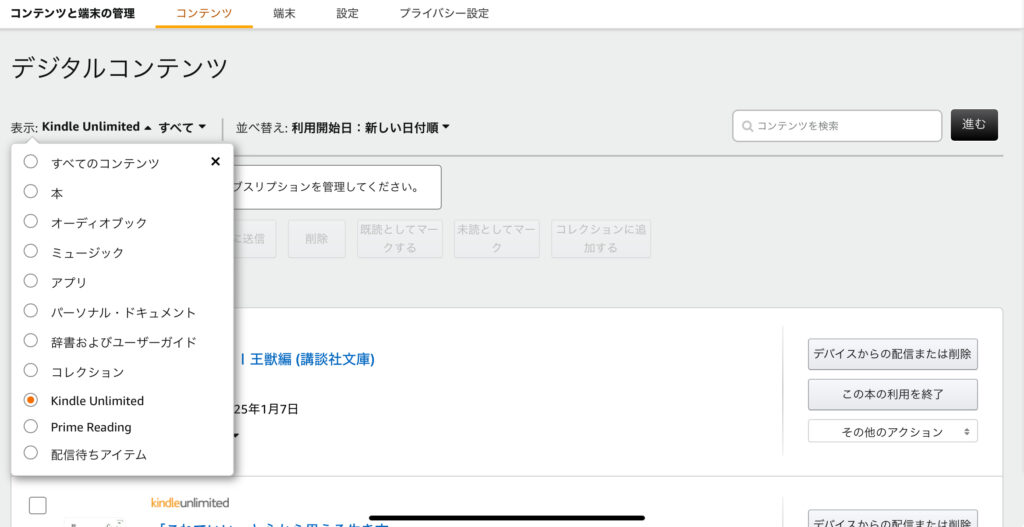
コンテンツ表示までは色々なやり方がありますが、1番早い手順を下記でご紹介します!
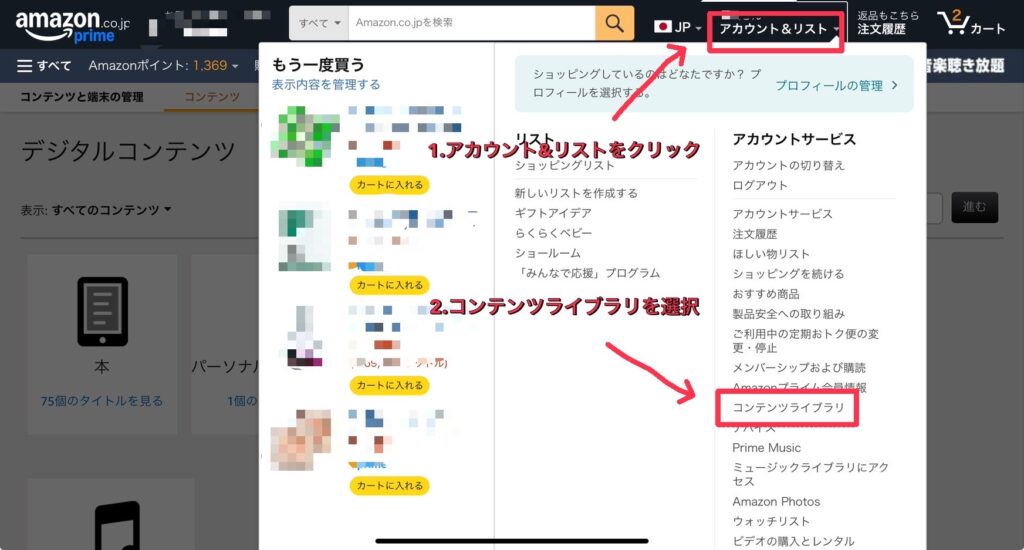
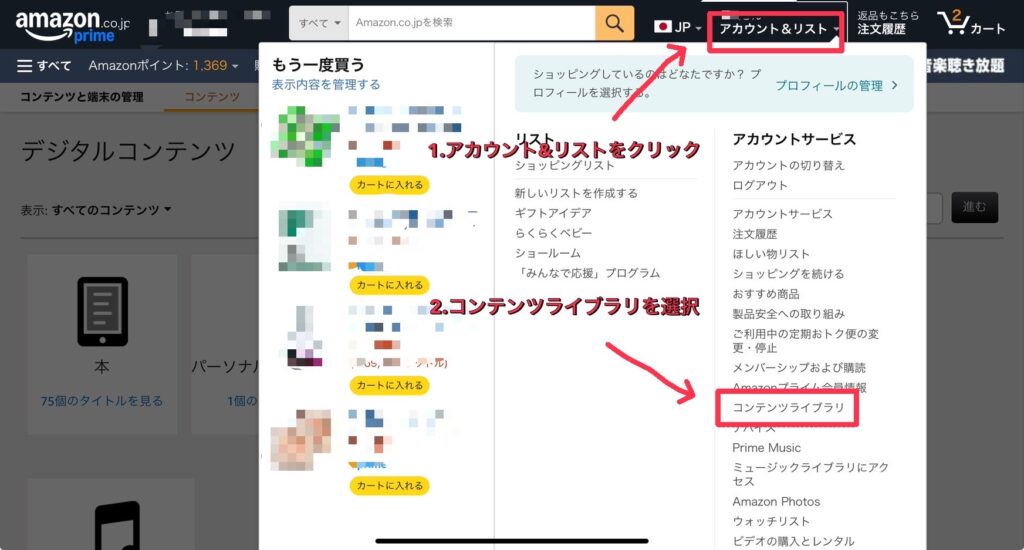
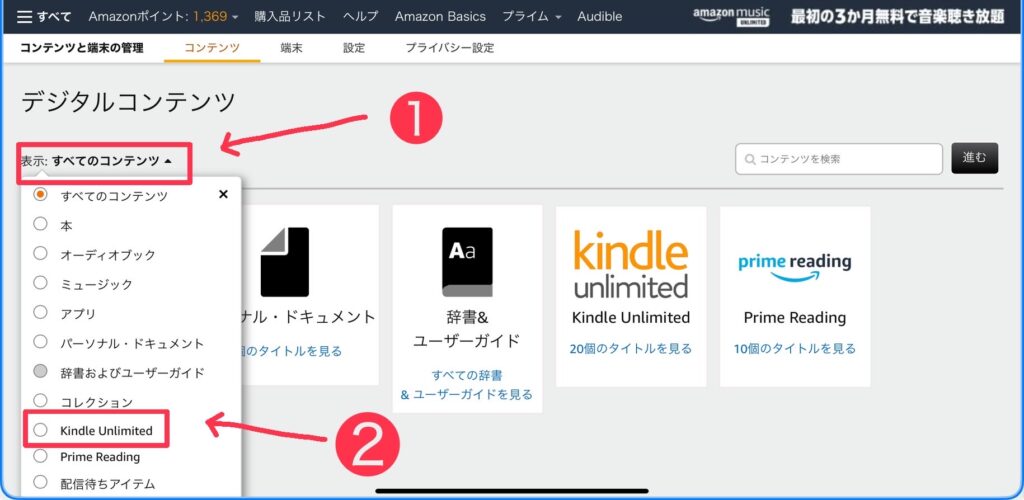
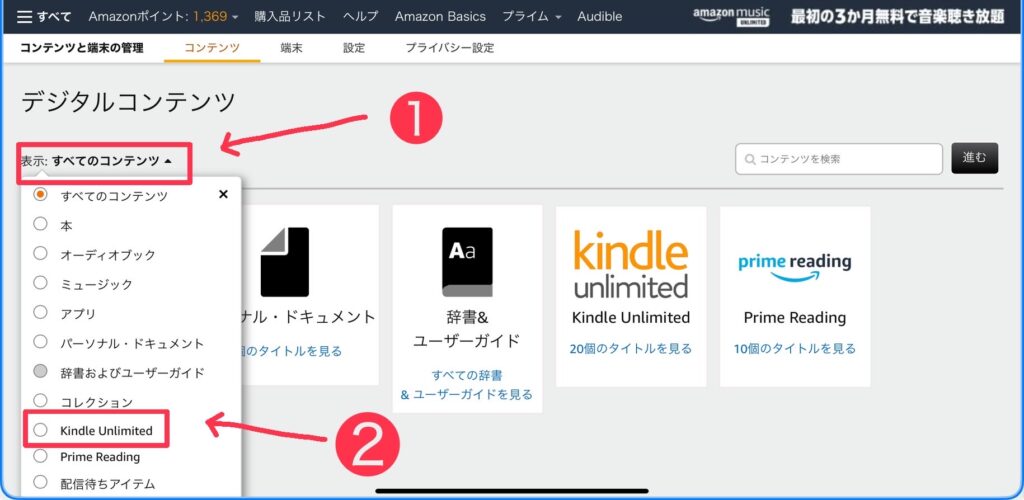
デジタルコンテンツのページに行きます。
表示の「すべてのコンテンツ」からKindleUnlimitedを選択しましょう。
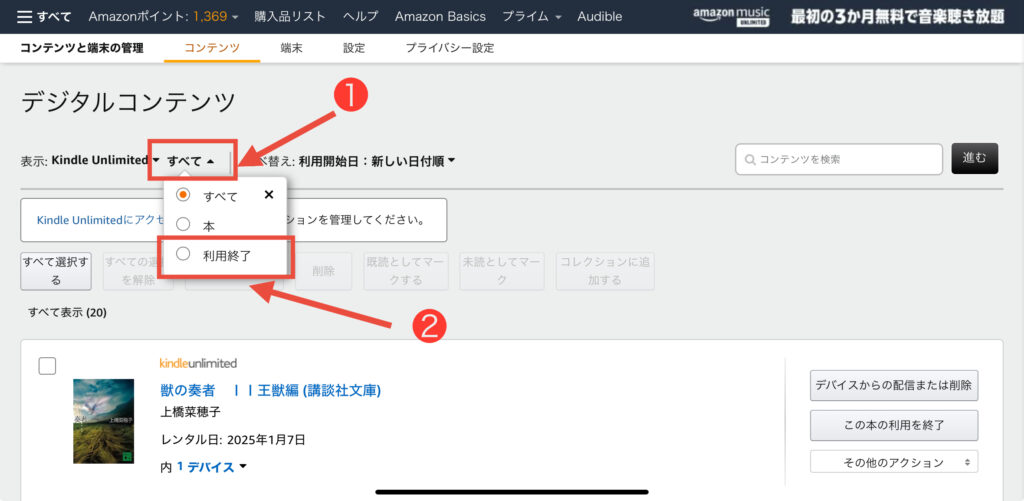
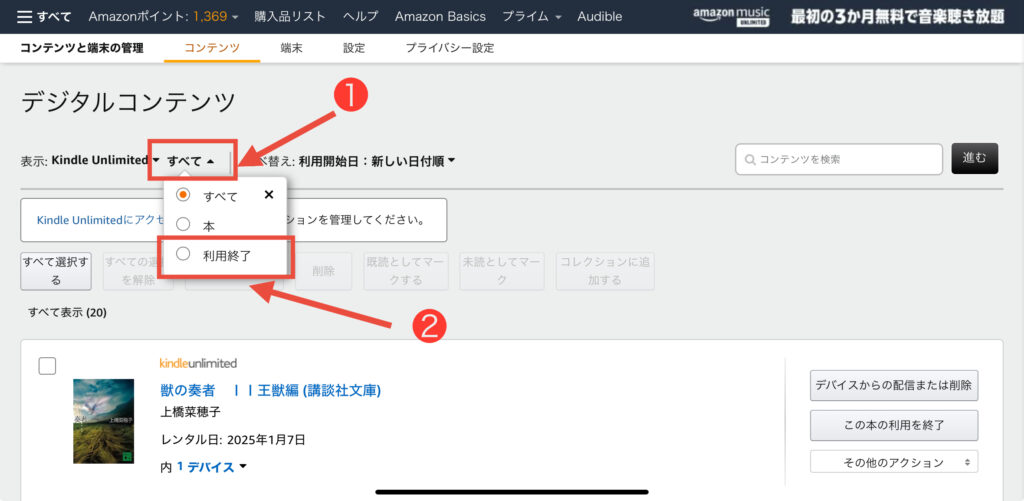
すべてのままだと現在KindleUnlimitedで借りている(利用している)20冊が表示されます。
プルダウンから利用終了をクリックしましょう。
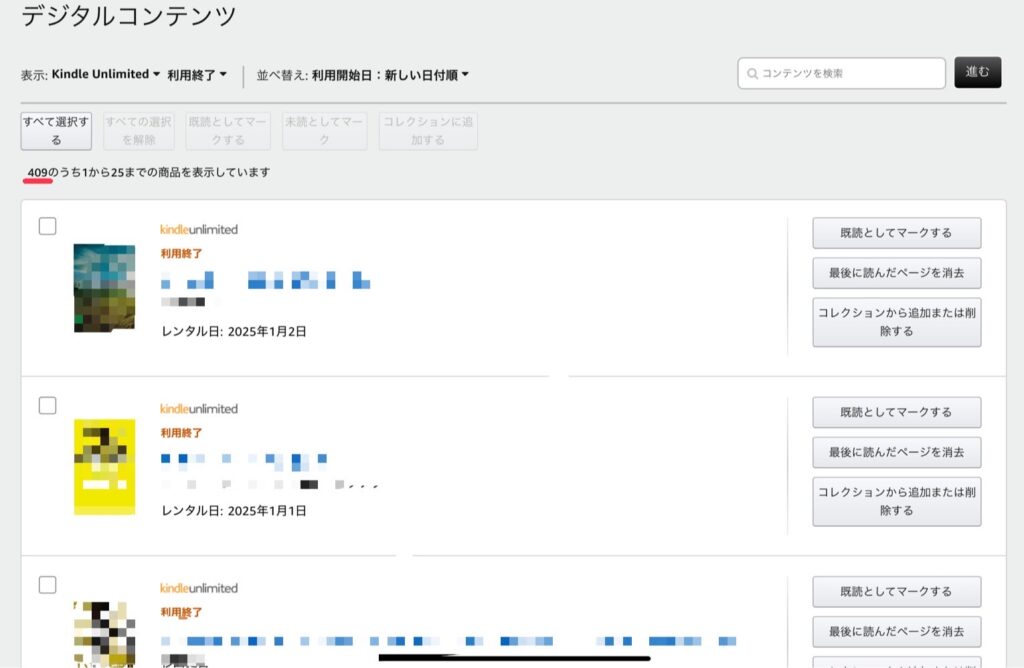
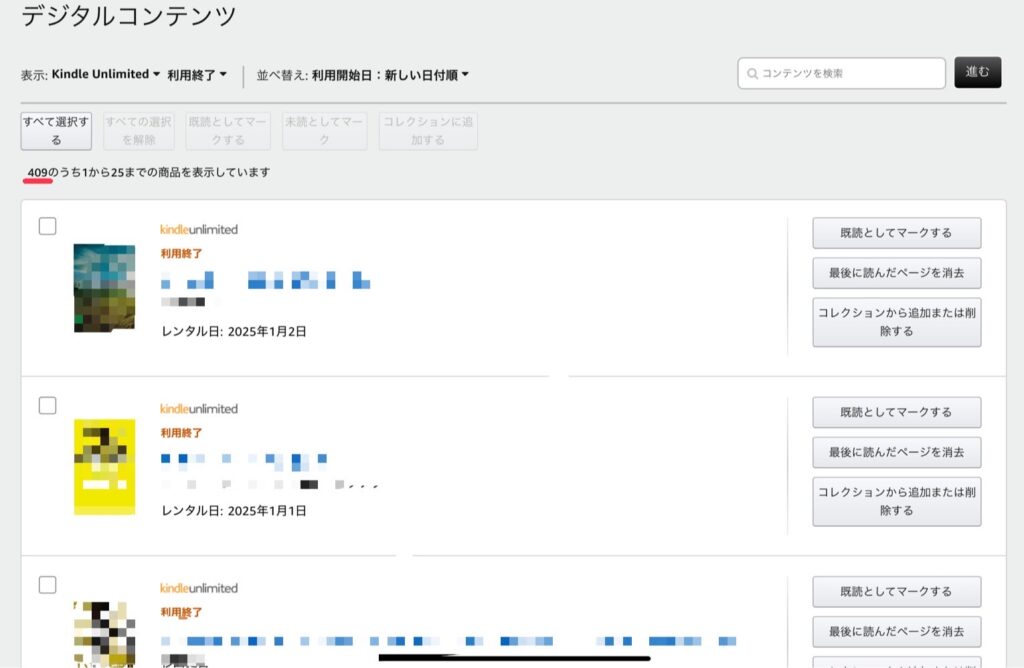
過去に利用した作品を一覧で確認することができます!
KindleUmlitedで利用した本を確認する注意点
- Web環境から確認する
確認する際には必ずPCやスマホ、タブレットのWeb環境からAmazonにログインして確認しましょう。
Kindle端末やKindleアプリからだと確認導線が不明ですのでWebからAmazonマイアカウントにログインしてみてください。



PCから確認するのが1番見やすいです。
- 過去読めたKindle Unlimitedが今もUnlimited対象とは限らない
過去に読んだ一覧を確認しまた読みたいと思えばそこからすぐに読むことができますが、Unlimiteの対象本は入れ替わりがありますので読み放題で読めない可能性もあります。
KindleUnlimitedはコンテンツライブラリから確認!
KindleUnlimitedは気軽に何冊を貸し借りできるのが魅力です。
ですが、「先月読んだ小説のタイトルなんだったっけ。」「読書記録つけたいけど、いつ借りたっけ。」など思い返したい時がありますよね!
その際は自身のAmazonマイアカウントからコンテンツの確認をチェックしてみてください。
利用終了した本だけでなく、現在利用中の本や期間の絞り込みなどもできますので是非探してみてください。